MVVM-DataBinding使用总结(一)
前言
2015年谷歌I/O大会上介绍了一个框架DataBinding,DataBinding是一个数据绑定框架,以前我们在Activity里写很多的findViewById,现在如果我们使用DataBinding,就可以抛弃findViewById。DataBinding主要解决了两个问题:
- 需要多次使用findViewById,损害了应用性能且令人厌烦
- 更新UI数据需切换至UI线程,将数据分解映射到各个view比较麻烦
本文参考网站:
Data Binding Library - Android Developers 谷歌官方
一起跟随谷歌官方的文档资料,一步步学习DataBinding的使用吧!
一、环境构建
Use the following code snippet to configure data binding:
If you have an app module that depends on a library which uses data binding, your app module must configure data binding in its build.gradle file as well.
在你要使用DataBinding的Moudle的build.gradle中添加如下代码进行配置:
android {
....
dataBinding {
enabled = true
}
}Also, make sure you are using a compatible version of Android Studio. Android Studio 1.3 and later provides support for data binding as described in Android Studio Support for Data Binding.
此外,谷歌官方指定DataBinding只支持AndroidStudio1.3以上的版本。
二、布局文件配置
<?xml version="1.0" encoding="utf-8"?>
<!--布局以layout作为根布局-->
<layout xmlns:android="http://schemas.android.com/apk/res/android">
<!-- data标签 -->
<data>
<variable
name="presenter"
type="com.mei_husky.samplemvvm.view.MainActivity.Presenter" />
</data>
<!--我们需要展示的布局-->
<LinearLayout
android:layout_width="match_parent"
android:layout_height="match_parent"
android:orientation="vertical"
tools:context="com.mei_husky.samplemvvm.view.MainActivity">
<Button
android:layout_width="match_parent"
android:layout_height="wrap_content"
android:textAllCaps="false"
android:onClick="@{() -> presenter.baseDataBinding()}"
android:text="@{`DataBinding基础使用` + presenter.message}" />
</LinearLayout>
</layout>可以看到和传统的不同,我们在根布局的外面又嵌套了一层「 layout 」标签,同时我们把原根布局的xmlns命名空间放入了layout标签中。
三、MainActivity代码:
public class MainActivity extends AppCompatActivity {
public Presenter presenter;
private ActivityMainBinding binding;
@Override
protected void onCreate(Bundle savedInstanceState) {
super.onCreate(savedInstanceState);
inject(); //初始化DataBinding
}
private void inject() {
//现在我们通过DataBindingUtil设置布局文件
binding = DataBindingUtil.setContentView(this, R.layout.activity_main);
//初始化Presenter对象
presenter = new Presenter();
//将presenter对象赋予XML中的 data -> variable -> presenter
binding.setPresenter(presenter);
}
public class Presenter {
public String message = " ~ ";
public void baseDataBinding() {
startActivity(new Intent(MainActivity.this,DataBindingBaseActivity.class));
}
}
}
代码中解释的比较清楚了,我再啰嗦几句:
1.设定这样一种需求:
用户点击Button,跳转页面到下一个Activity,正常我们实现的方式是:给Button设置一个id,然后通过findViewById在Activity中初始化Button,并设置Button的点击事件实现跳转。
现在通过DataBinding,将Button的点击事件和xml中「variable」标签下「presenter」进行绑定,当被点击时,执行presenter.baseDataBinding()方法
//{}中的语法为lambda表达式,如果没接触过的同学建议花一点时间学习一下,实在太好用了,你一定会爱上它
android:onClick="@{() -> presenter.baseDataBinding()}"那么如何确认presenter是什么?只需要在MainActivity中将presenter初始化,然后赋予「variable」的标签下「presenter」即可。
于是需要这几行代码:
//现在通过DataBindingUtil设置布局文件,代替setContentView()
ActivityMainBinding binding = DataBindingUtil.setContentView(this, R.layout.activity_main);
//初始化Presenter对象
presenter = new Presenter();
//将presenter对象赋予XML中的 data -> variable -> presenter
binding.setPresenter(presenter);我们不需要setContentView(),取而代之使用DataBindingUtil.setContentView(),返回的ActivityMainBinding这个类不需要我们创建,DataBinding这个库自动帮我们创建,命名规则就是layout文件首字母大写+Binding:
R.layout.activity_main -> ActivityMainBinding
之后通过binding.setPresenter(presenter),将presenter对象赋予「variable」标签下的「presenter」
于是实现了:点击Button,Button会自动执行presenter.baseDataBinding()的方法,跳转到下一个Activity中。
2同理,如果我们想绑定Button的text内容:
展示内容为”DataBinding基础使用”+presenter的String类型成员变量message,正常需要的是在代码中实现button.setText(“DataBinding基础使用”+presenter.message);
现在在将presenter初始化并在Activity中通过set绑定后,直接使用
android:text=”@{
DataBinding基础使用+ presenter.message}”
效果如下,成功将「DataBinding基础使用」字符串和message「~」进行拼接并展示:
小结
本篇通过简单的小例子,对DataBinding有了一个基本的认识和配置使用,但他的优势绝不仅仅只有减少了findViewById的操作,接下来会在接下来的文章中进行更深入的学习DataBinding其他更优秀的特性。
GitHub MVVM+DataBinding Demo学习源码(包含DataBinding各种使用方法):
https://github.com/qingmei2/MvvmApp-Android
参考网站:
Data Binding Library - Android Developers 谷歌官方文档(请自备梯子)








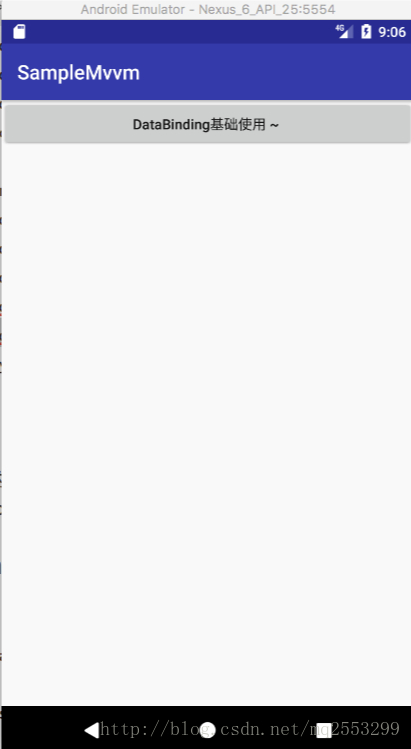













 2511
2511











 被折叠的 条评论
为什么被折叠?
被折叠的 条评论
为什么被折叠?








